Cómo restaurar datos perdidos en Android
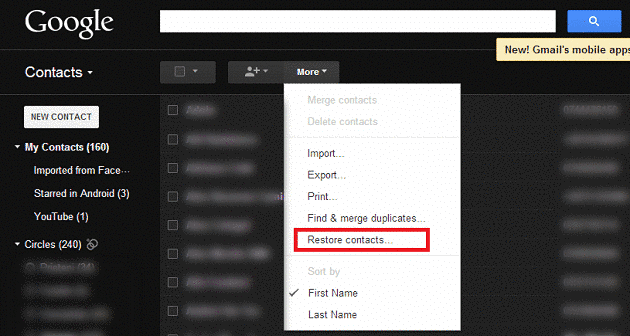
Qué hace la copia de seguridad de Google y por qué puede causar pérdidas
La copia de seguridad de Google sincroniza tus datos casi en tiempo real entre tu dispositivo y los servidores de Google. Esto es útil porque mantiene todo actualizado, pero también significa que si borras algo en tu teléfono —un contacto, la información de una app o si limpias el dispositivo de forma remota— esa eliminación se sincroniza y puede propagarse a la copia en la nube.
Definición rápida: sincronización = proceso que mantiene los mismos datos en dos o más ubicaciones.
Importante: la sincronización rápida evita duplicados, pero no crea puntos de control infinitos; Google guarda estados históricos limitados (hasta 30 días para contactos en la interfaz web). Por eso conviene combinarla con otras estrategias de backup.
Cómo restaurar contactos desde tu cuenta de Google
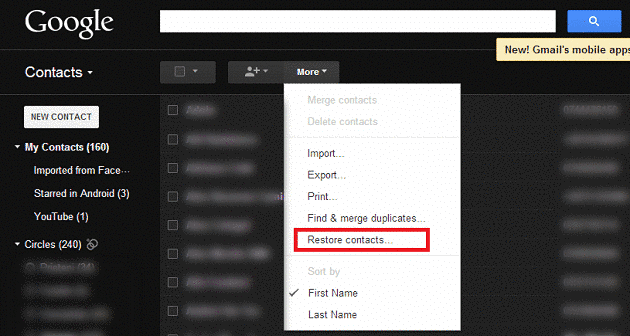
- Accede a tu cuenta de Gmail (o a https://contacts.google.com) desde un navegador.
- Abre la sección Contactos.
- Busca la opción “Más” o el menú de acciones. Allí debería aparecer “Restaurar contactos” o “Deshacer cambios” según la versión.
- Selecciona el punto de restauración: puedes retroceder hasta 30 días.
- Confirma en “Restaurar”. Los contactos volverán a tu cuenta y se sincronizarán con tu dispositivo Android en unos segundos o minutos, según la conexión.
Notas rápidas:
- La restauración sustituye el estado actual por el estado seleccionado, así que si añadiste contactos después del punto elegido, haz una exportación previa (vCard/CSV) si quieres conservarlos.
- Si usas múltiples cuentas Google en el dispositivo, asegúrate de restaurar en la cuenta correcta.
Cómo restaurar ajustes y datos de apps en Android
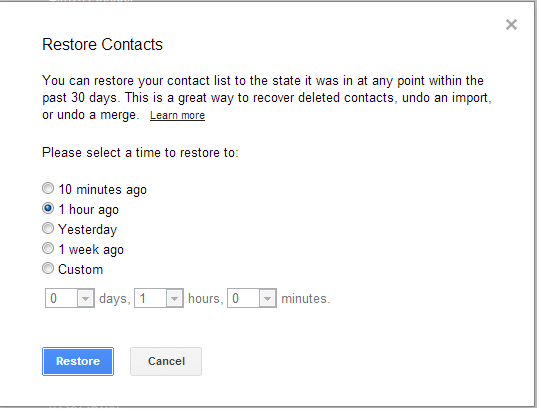
Para que Android pueda recuperar la configuración y los datos de ciertas apps cuando las reinstales, debes tener activadas las copias del sistema.
Pasos:
- Abre Ajustes en tu dispositivo Android.
- Ve a “Copia de seguridad y restauración” o “Sistema” → “Copia de seguridad” (según la capa de Android).
- Activa “Copia de seguridad de mis datos” y “Restauración automática”.
- Cuando reinstales una app desde Google Play, sus datos guardados en Google (si los hay) se descargarán y se integrarán automáticamente.
Limitaciones:
- No todas las apps almacenan datos en la copia de Google; algunas usan sus propios servidores o no guardan datos en la nube.
- La integridad de los datos no siempre está garantizada: configuraciones complejas o estados de apps muy recientes pueden no restaurarse completamente.
Alternativas y buenas prácticas de copia de seguridad
- Backup local + nube: combina copias en la tarjeta SD o en un disco local con una copia en la nube (Google Drive, OneDrive, etc.).
- Exportar contactos manualmente: desde Google Contacts puedes exportar a vCard/CSV y guardar el archivo en tu ordenador o en otro servicio.
- Aplicaciones de backup: Titanium Backup (requiere root) guarda apps y sus datos; otras apps de copia no requieren root pero pueden limitarse a fotos y documentos.
- Servicios de seguridad/antirrobo: aplicaciones como Lookout o Find My Device permiten borrar el dispositivo a distancia; antes de hacerlo, asegúrate de que tus copias sean completas.
- Versionado: realiza exportaciones periódicas (semanales o mensuales) y archívalas con fechas en el nombre del archivo.
Mini-metodología para protección: 1) Activa copias automáticas en Android. 2) Exporta contactos mensualmente como vCard. 3) Haz una copia local completa antes de limpiar el dispositivo. 4) Comprueba la restauración en una cuenta de prueba si es crítico.
Pasos rápidos para recuperar después de una eliminación accidental
Checklist para actuar en 10 minutos:
- Si borraste contactos: entra en contacts.google.com → Más → Restaurar contactos → elige fecha y confirma.
- Si borraste una app: reinstálala desde Google Play con “Restauración automática” activada.
- Si borraste muchos archivos: busca en Google Drive/Papelera del dispositivo o en la papelera de la app correspondiente (por ejemplo, Photos tiene su propia papelera de 30 días).
- Si el dispositivo fue borrado de forma remota: inicia sesión en la cuenta Google desde otro dispositivo y revisa las copias; algunas restauraciones requieren que vuelvas a vincular la cuenta al dispositivo restaurado.
Cuándo estas restauraciones fallan (contraejemplos)
- No tenías activada la copia de seguridad antes del borrado.
- La app no guarda datos en la copia de Google (usa servidores propios o almacenamiento local no sincronizado).
- Eliminaste datos hace más de 30 días y no hiciste exportaciones externas.
- Hiciste un borrado total y no tenías copias locales ni exportaciones.
Checklist por rol
Usuario particular:
- Activar copia automática.
- Exportar contactos con periodicidad.
- Guardar copias en al menos dos ubicaciones (local + nube).
Administrador de empresa / IT:
- Implementar política de backup centralizada y testing de restauración.
- Forzar autenticación multifactor y gestión de dispositivos.
Técnico de soporte:
- Verificar cuenta Google y revisar historial de cambios en Contacts.
- Pedir exportación antes de intentar una restauración que sobrescriba datos nuevos.
Seguridad, privacidad y cumplimiento
- Google guarda copias de tus datos; revisa la actividad de la cuenta y restringe accesos innecesarios.
- Para datos sensibles, almacena copias cifradas fuera de Google.
- Si gestionas datos de terceros (empleados, clientes), asegúrate de cumplir con la normativa local de protección de datos y de tener consentimientos y políticas claras.
Glosario breve
- Sincronización: mantener datos iguales en dispositivo y nube.
- vCard: formato estándar para exportar/importar contactos.
- Copia de seguridad: copia legible de tus datos para recuperación.
- Restauración automática: opción que aplica datos guardados al reinstalar apps.
Resumen y recomendaciones finales
- La copia de seguridad de Google es cómoda y suele recuperar contactos y parte de los datos de apps, pero no es infalible.
- Activa “Copia de seguridad de mis datos” y “Restauración automática” en Ajustes.
- Combina la copia en la nube con exportaciones regulares (vCard/CSV) y backups locales para minimizar el riesgo.
Importante: antes de realizar restauraciones que sobrescriban datos recientes, exporta lo que quieras conservar para evitar pérdidas adicionales.
Cierre: con una configuración adecuada y rutinas simples (exportar contactos, activar copias automáticas y almacenar backups secundarios), puedes minimizar el impacto de borrados accidentales y recuperar la mayoría de la información clave en Android.
Materiales similares

Podman en Debian 11: instalación y uso
Apt-pinning en Debian: guía práctica

OptiScaler: inyectar FSR 4 en casi cualquier juego
Dansguardian + Squid NTLM en Debian Etch

Arreglar error de instalación Android en SD
